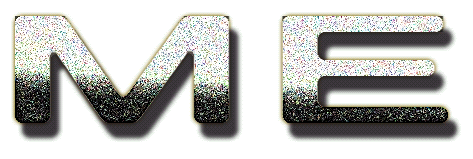- •Практическая работа 16 Текстовые эффекты Упражнение 16.1 Надпись с огнем
- •Упражнение 16.2 Надпись с огнем
- •Упражнение 16.3 Пишем льдом
- •Упражнение 16.4 Пишем кровью
- •Упражнение 16.5 Болотный текст
- •Упражнение 16.6 Лазерная надпись
- •Упражнение 16.7 Буквы под снегом
- •Упражнение 16.8 Железные буквы
- •Упражнение 16.9 Хромированные буквы
- •Упражнение 16.10 Золотые буквы
- •Упражнение 16.11 Эффект х-Files
- •Упражнение 16.12 Каменные буквы
- •Упражнение 16.13 Буквы под водой
- •Упражнение 16. 14 Буквы из снега
- •Упражнение 16.15 Трехмерный текст
- •Упражнение 16.16 Взрывающиеся буквы
- •Упражнение 16.17 Текстура Дерево
- •Упражнение 16.18 Текстура Камень
- •Упражнение 16.19 Текстура Песчаник
Упражнение 16.6 Лазерная надпись
Для начала создайте новое изображение с белым фоном.
Теперь напишите на изображении текст черным цветом.
Преобразуем текст в растровое изображение, чтоб применять фильтры: Layer/Rasterize/Type (Слой/Растеризовать/Текст).
Примените к полученному изображению фильтр Filter/Artistic/Plastic Wrap (Фильтр/Иммитация/Целофановая упаковка). Благодаря этому фильтру буквы становятся несколько объемнее и на них появляются слабо выраженные грани, представленные в виде светлых полос. Это больше всего напоминает пластиковую пленку или полиэтиленовый пакет, на который нанесено наше изображение. В данном примере применены следующие настройки фильтра: Highlight Strength (Подсветка) – 16, Detail (Детали) –8, Smoothness (Сглаживание) –10.
На следующем этапе необходимо светлые полосы сделать более контрастными по отношению к темному цвету самих букв. Выберите команду Image/Adjustments/Curves (Образ/Крректировка/Кривые)
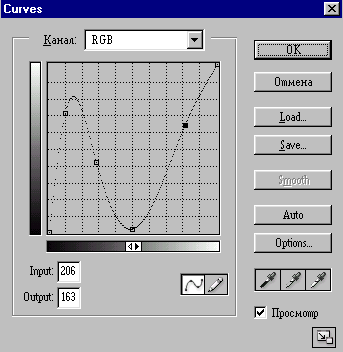
6. Теперь нам необходимо сделать лазерным луч цветным: Image/Adjustments/Selection Color (Образ/Корректировка/Выборочный цвет).
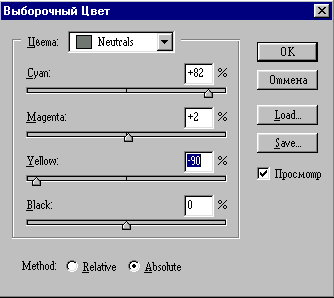
Далее выделите ваш текст (любым инструментом выделения) и создайте новый слой через копирование:Layer/New/Layer Via Copy (Слой копированием). В результате вы получите новый слой, на котором все будет прозрачным, кроме текста.
Чтобы лазерный текст выглядел более эффективно, зальем первый слой черным цветом.
Сделаем легкое сияние вокруг букв. Для этого воспользуемся эффектами слоя: Layer/Layer Style/Outer Glow (Слой/Стили слоя/Внешний свет).
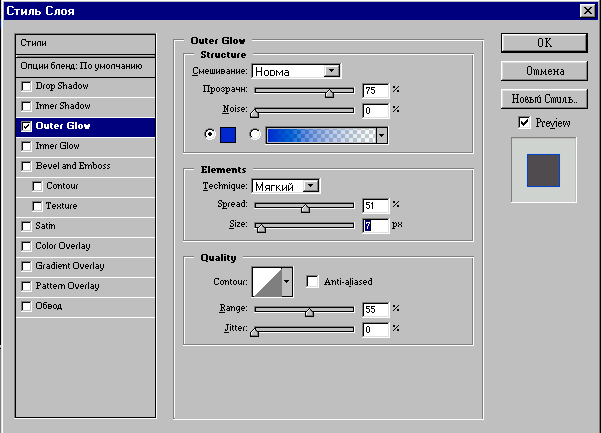

Упражнение 16.7 Буквы под снегом
Для начала создайте новое изображение. В качестве фона взять зимний пейзаж, либо просто использовать голубой цвет.
Напишите текст, используя инструмент Type (Текст). Цвет букв не имеет особого значения, но приятнее будут смотреться оттенки синего.
Теперь займемся непосредственно созданием снега. Возьмем инструмент Brush (Кисть) с мягкими краями.
Теперь вручную нанесем белую краску в местах, где скопился снег, если бы он падал на надпись сверху.
сделав заготовку для будущего снега, можно начать работать над реалистичностью.
Воспользуемся инструментом Smudge (Палец) и смажем края снега так, как будто он под своей тяжестью стал нависать над буквами.
Следующий этап связан с тем же инструментом – мы будем имитировать наплывы снега. Такую картину можно наблюдать во время оттепели, когда подтаявший снег сползает, образуя оригинальные формы. Создаются они просто: тем же самым «пальцем» смазывайте снег в вертикальном направлении.
Снег – вещество не гладкое, а состоящее из множества гранул: Folter/Noise/Add Noise (Фильтр/Шум/Добавить шум). Уровень шума (Amount) определите визуально.
Примените размывание: Filter/Blur/Blur (Фильтр/Размытие/Размытие) (несколько раз).
Падающий снег: возьмите инструмент Brush(Кисть), загрузите набор кистей Assorted. Возьмите кисть снежинкой и поставьте необходимое количество оттисков.
Упражнение 16.8 Железные буквы
Выберите инструмент Type Mack. Затем напишите текст. Если размер букв не удовлетворяет используйте Свободное преобразование.
Сейчас понадобиться инструмент Gradient (Градиент). Перед запуском установите цветом переднего плана черный, а цветом заднего плана – белый.
Сейчас постараемся передать объем металлических букв. Необходимо сузить выделение на несколько пикселов: Select/Modify/Contrast (Выбор/Изменить/Сглаживание). Проведем градиент в обратном направлении.
Если посмотреть на шероховатую железную поверхность, то можно заметить переливание на шероховатостях всеми цветами радуги, что и необходимо показать. Применим фильтр, который дает переливы: Folter/Texcture/Grain (Фильтр/Текстура/Зерно). Используйте его с параметрами, которые показаны на рисунке.
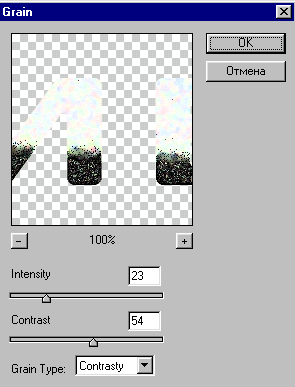
Примение фильтра Grain (Зерно)
Теперь необходимо сымитировать зернистость поверхности: Filter/Noise/Noise/Add Noise (Фильтр/Шум/Добавить шум), установить флажок монохромный. Это необходимо, чтобы шум соответствовал по цвету металлической поверхности, а не был например, оранжевым.
Выглядит изображение грубоватым, исправим:Filter/Sharpen/UnSharp Mask (Фильтр/Резкость/Маска резкости)
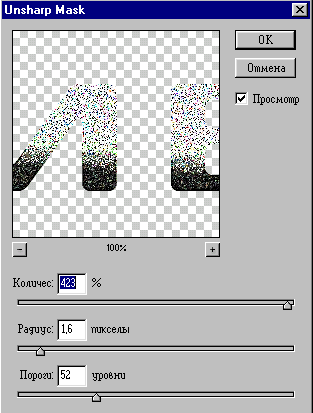
Настройка фильтра UnSharp Mask (Маска резкости)
Создадим тень от букв. Прежде всего, необходимо скопировать буквы на новый слой. Выделить волшебной палочкой, затем CTRL+C и вставку CTRL+V. Результат – буквы на новом слое.
Сейчас можно использовать слоевые эффекты: Layer/Layer Style/Drowp Shadow (Слой/ Стили слоя/Отбросить тень).
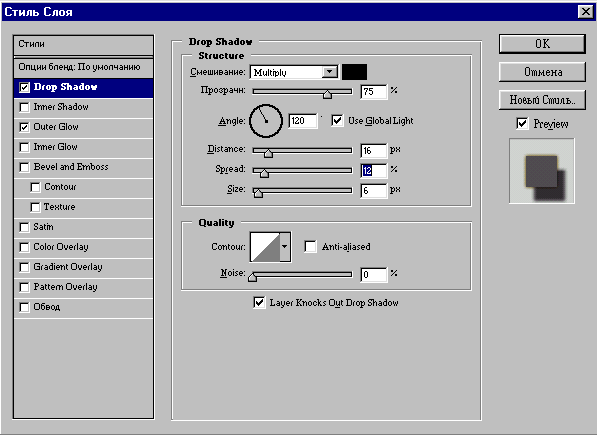
Параметры эффекта Drowp Shadow (Отбросить тень).